No Recortar Y Cuadrar para Instagram Herramientas Que Necesita 2025
Instagram exige que publiques fotos cuadradas. Si tus fotos no cumplen el requisito de Instagram, la plataforma recortará automáticamente tu subida de vídeo en un cuadrado. Al recortarlo automáticamente, algunos aspectos interesantes de tu vídeo pueden perderse en el proceso. Si no quieres recortar tus vídeos y fotos de Instagram, necesitas algunas herramientas que te ayuden.
1. Cómo no recortar y cuadrar para Instagram
Si no quieres que Instagram recorte la foto que vas a subir, tienes que asegurarte de que el tamaño es 1:1. Si no tiene esta proporción de tamaño, puedes utilizar HitPaw Edimakor para ayudarte a redimensionar la foto o el vídeo sin disminuir la calidad.
Utilice la función de cambio de tamaño de HitPaw Edimakor
HitPaw Edimakor es una herramienta de edición de vídeo que ofrece edición de vídeo de postproducción de nivel profesional. Tiene un montón de herramientas que tanto profesionales como principiantes pueden utilizar para editar vídeos. Tiene la herramienta de cambio de tamaño de vídeo que puede utilizar para poner sus videos en tamaño aceptable en Instagram. HitPaw Edimakor también puede crear fotos sin recortar para Instagram. La calidad del vídeo no disminuye. Siga los pasos para nosotros HitPaw Edimakor para cambiar el tamaño de su vídeo.
-
Descarga e instala HitPaw Edimakor primero.
- Abre el software, haz clic en Arrastrar y soltar archivos aquí para importar tu archivo y, a continuación, arrastra y suelta el vídeo en la línea de tiempo.
Haz clic en el icono Recortar para elegir la escala que necesites y, a continuación, haz clic en el botón Aceptar.

También hay otras formas sencillas. Puedes elegir directamente la relación de aspecto en el área de vista previa, o deslizar el control deslizante en la opción Zoom si quieres personalizar la escala.

- Haz clic en Exportar para descargar y guardar el vídeo redimensionado.
Leer artículo relacionado: Guía Completa Sobre Cómo Invertir un Video en Instagram
2. 4 Software para No Recortar - Editores de Video para Instagram
A continuación presentamos una lista de 5 editores de vídeo de escritorio de Instagram sin recortar:
1. BeeCut
BeeCut es una herramienta de edición de vídeo de primera categoría que funciona en la mayoría de los PC con Windows. Permite a los usuarios combinar, recortar, dividir vídeos, añadir o eliminar audio de los vídeos. También ofrece al menos cuatro formatos de vídeo sin recortar de Instagram para elegir. Estas incluyen 1:1, 16:9, 9:16, 4:3 y 3:4. Sigue los pasos que se indican a continuación para utilizar BeeCut para cambiar el tamaño de los vídeos.
- Inicia BeeCut en tu escritorio e importa los vídeos a los medios.
- Sube un vídeo del soporte a la línea de tiempo y haz clic en el icono Recortar del centro.
Compruebe en la parte central derecha de la pantalla la relación de aspecto a la que está redimensionando.

- Añade animaciones o filtros si los necesitas.
- Exporta el archivo en la calidad de vídeo que prefieras con el formato cuadrado..
2. ApowerShow
Este es otro software de edición de vídeo eficaz que permite dividir la pantalla y cambiar el tamaño de los vídeos. Puedes elegir entre varias relaciones de aspecto de vídeo específicas de Instagram y subir los vídeos directamente a Instagram sin ninguna distorsión. Sigue estos pasos para guiarte:
Inicia el programa en tu PC. Haz clic en el menú Pantalla dividida y selecciona Estilo. Ajusta la relación de aspecto a 1:1. Puedes añadir colores de borde si lo deseas.

- Ve a la parte inferior izquierda de la pantalla y haz clic en el icono Cargar para acceder al vídeo de destino.
- Añade filtros, música y efectos si quieres que aparezcan en el vídeo.
- Haz clic en Exportar cuando estés satisfecho con el vídeo. Elige el formato de vídeo y guarda el nuevo vídeo en tu ordenador.
3. Animotica
Animotica es una herramienta de edición de vídeo decente para Windows PC. Se puede utilizar para crear efectos especiales, cortar, combinar y cambiar el tamaño de los vídeos. Sigue los siguientes pasos para utilizar Animotica para crear vídeos de Instagram sin recortes.
- Descarga Animotica desde el sitio web oficial. Instala y ejecuta el programa en tu ordenador.
- Selecciona Editar Vídeo después de que el programa se inicie correctamente. Haz clic en Seleccionar archivo de vídeo en la nueva ventana. Ve a tu carpeta para localizar el vídeo. Haz clic en el vídeo y aparecerá en la línea de tiempo.
Haz clic en el icono con forma de círculo situado debajo del vídeo. Aparecerán varias relaciones de aspecto entre las que puedes elegir. Selecciona la que coincida con las especificaciones de Instagram (1:1, 16:9, 9:16). Previsualiza el vídeo para ver si falta alguna parte.

- Haz clic en la miniatura bajo la vista previa del vídeo y selecciona el botón Ajustar/Rellenar.
- Si estás satisfecho con el vídeo, haz clic en Guardar vídeo > Guardar como e introduce el nombre del archivo antes de hacer clic en Guardar para completar el proceso.
4. VideoStudio
VideoStudio es un sólido software de edición de vídeo que también puede cambiar el tamaño de los vídeos. Solo necesitas unos pocos pasos para cambiar el tamaño de tu vídeo con VideoStudio.
- Descarga el software VideoStudio desde el sitio web oficial. Instala y ejecuta el software.
- Sube el vídeo a la línea de tiempo. Aparecerá un menú desplegable. Deberías encontrar opciones de relación de aspecto en el menú desplegable.
Elige la relación de aspecto que prefieras. Usa 1:1 para los vídeos de Instagram.

- Confirma la resolución del vídeo y guárdalo con la nueva relación de aspecto.
3. 5 Aplicaciones de Instagram sin recortes
1. KineMaster
KineMaster es una aplicación de edición de vídeo profesional para dispositivos Android e iOS. Puedes exportar vídeos en formato 4K con esta aplicación para Instagram. Sigue los siguientes pasos para utilizar KineMaster para cambiar el tamaño de los vídeos.
- Descarga la aplicación de tu App Store o Google Play Store.
- Abre la aplicación y pulsa el botón Vídeo para seleccionar una relación de aspecto para tu nuevo proyecto.
- Pulsa el icono Media para subir el vídeo que quieras redimensionar.
- Después de cambiar el tamaño, toca el icono Exportar en la esquina superior derecha. Pulsa el botón Exportar en la parte inferior de la pantalla para guardar el vídeo en tu móvil.
2. BigVu
BigVu es una herramienta de edición de vídeo para Android con la que puedes cambiar la relación de aspecto de los vídeos sobre la marcha. También puede añadir efectos especiales, música y texto a los vídeos.
- Descarga BigVu de Play Store e instálalo en tu dispositivo.
- Haz clic en "Estiliza tu vídeo" en la interfaz.
- Elige entre las tres opciones de relación de aspecto.
- Utiliza la herramienta Recortar para evitar bordes borrosos en tu vídeo.
- Cambia el tamaño del recorte hasta que encaje perfectamente. Pulsa Siguiente para aplicar más herramientas de edición hasta que llegues a la página final de Guardar.
3. Crop Video Square App
La aplicación CropVS funciona en dispositivos iOS. Su función principal es poner tus vídeos e imágenes de iPhone en forma cuadrada.
- Descarga la aplicación CropVS de App Store e instálala.
- Localiza el vídeo de tu galería y toca Editar. Toca el icono de los tres puntos situado en la parte inferior de la pantalla.
- Toca CropVS para abrir el vídeo en la aplicación. El vídeo aparece en una forma cuadrada que puedes ajustar. Para conservar la anchura y la altura originales del vídeo, pulse Ajustar anchura y Ajustar altura.
- El fondo por defecto es blanco. Puedes cambiarlo pulsando en la rueda de colores situada en la esquina inferior derecha de la ventana. Haz clic en Guardar cuando estés listo para exportar el vídeo.
4. Photos App
La aplicación Fotos de iOS 13 y posteriores permite cambiar el tamaño de los vídeos. Asegúrate de que tu dispositivo Apple funciona con iOS 13 o posterior.
- Abre el vídeo que desea editar y pulse el botón Editar.
- Localiza el icono Recortar en la parte inferior y tócalo. Utilice el marco de borde blanco para encajar el vídeo en el marco y, a continuación, amplíe o reduzca la imagen según desee.
- Toca la relación de aspecto en la sección de recorte. Elige 16:9 o 1:1 para Instagram.
- Pulsa Hecho para cambiar el tamaño del vídeo.
5. PowerDirector
PowerDirector es una aplicación básica de edición de vídeo para usuarios de Android. Puede realizar funciones básicas como cortar, recortar, dividir y cambiar el tamaño de los vídeos. Cambia el tamaño de los vídeos con PowerDirector en pocos pasos.
- Descarga e instala PowerDirector en Google Play Store.
- Pulsa Crear nuevo proyecto. Cambia el nombre del nuevo proyecto y elige la relación de aspecto preestablecida.
- Sube el vídeo que quieras redimensionar. Utiliza la herramienta Recortar para ajustar la altura y la anchura del vídeo. Confirma que la relación de aspecto está ajustada a 1:1, 16:9 o 4:5, según requiera Instagram.
- Haz clic en Hecho y Guardar para completar el proceso.
4. Preguntas frecuentes sobre Sin recorte y cuadrado para Instagram
P1. ¿Instagram tiene que ser cuadrado?
R1. Al publicar vídeos en Instagram, es importante utilizar un formato cuadrado en el vídeo para evitar una distorsión brusca del mismo al subirlo.
P2. ¿Qué ratio es Instagram?
R2. Instagram tiene un rango específico de relación de aspecto para vídeos y fotos. Una vez superado este rango, Instagram recortará automáticamente el vídeo de la forma que considere conveniente. Las relaciones de aspecto admitidas por Instagram incluyen 1:1, 4:5 y 9:16.
Conclusión
Hemos considerado al menos 10 editores de vídeo de Instagram sin herramientas de recorte tanto para PC como para dispositivos móviles. Sin embargo, HitPaw Edimakor es una de las herramientas más útiles y más fácil para todos los usuarios a tener una oportunidad.





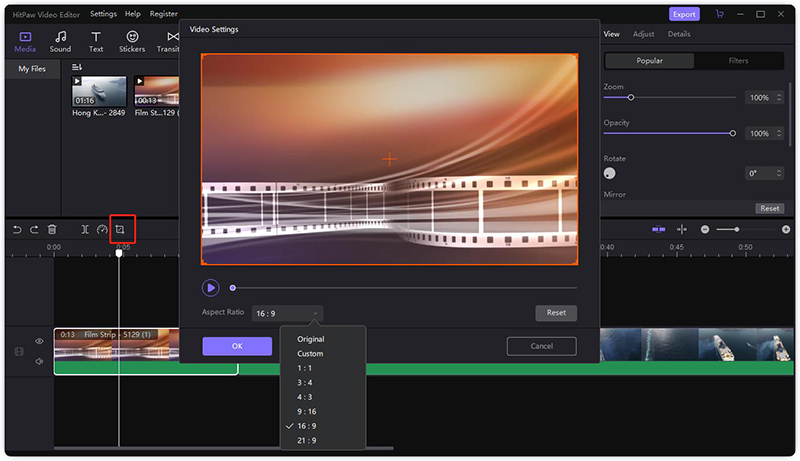

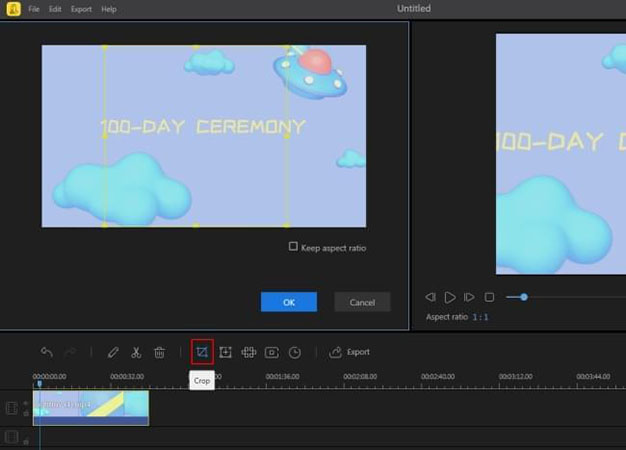



 HitPaw Univd
HitPaw Univd  HitPaw VikPea
HitPaw VikPea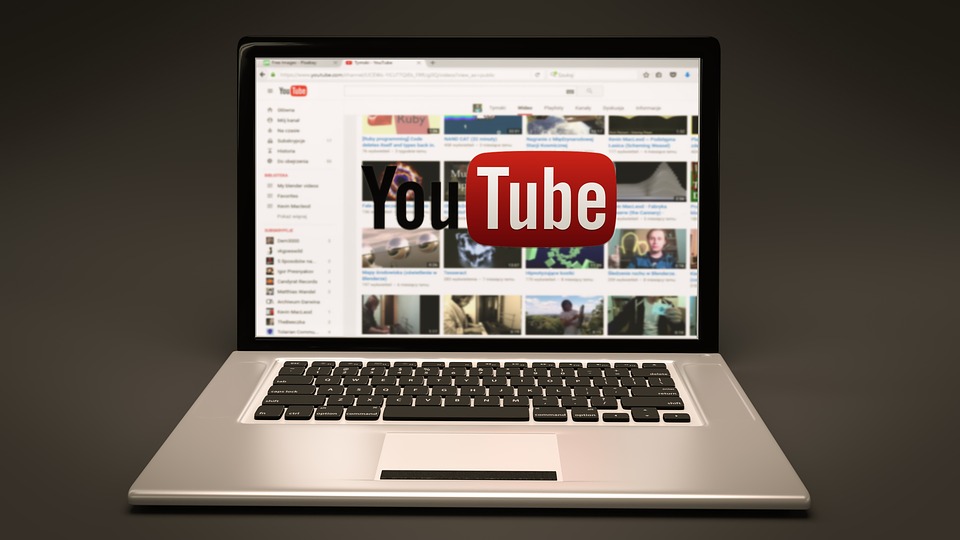

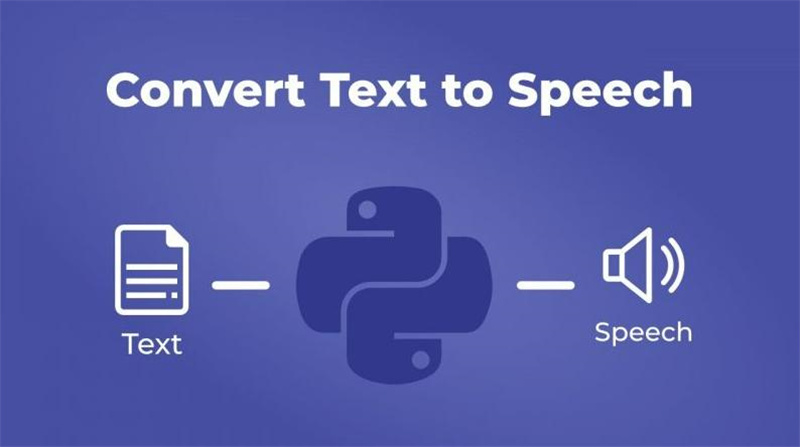

Compartir este artículo:
Valorar este producto:
Juan Mario
Redactor jefe
Trabajo como autónomo desde hace más de cinco años. He publicado contenido sobre edición de video, edición de fotos, conversión de video y películas en varios sitios web.
Más ArtículosDejar un comentario
Introduce tu opinión sobre los artículos de HitPaw